Tips 1: Så här visar du aktiva anslutningar
Tips 1: Så här visar du aktiva anslutningar
Under arbetet på Internet ansluts datorn tillolika nätverksadresser. Ibland måste användaren ta reda på vad IP är anslutet till. Detta kan göras med hjälp av både operativsystemets funktioner och installation av ytterligare programvara.

instruktion
1
Vanligtvis behöver se aktiv förbindelse är förknippad med en misstänkt infektion i datornspionprogram. En korrekt konfigurerad dator måste endast anslutas till nätverket när du öppnar några sidor eller när du uppdaterar OS-filer och antivirusprogramdatabaser. Om indikatorn för nätverksanslutningen i systemet och då "kommer till liv", och datorn, oberoende av dig, utbyter viss information med Internet, är det nödvändigt att ta reda på orsakerna till sådan nätverksaktivitet.
2
Öppna en kommandotolk, gör så här: "Start" - "Alla program" - "Standard" - "Kommandorad". I fönstret som öppnas skriver du netstat -aon och trycker på Enter. Du kommer att se en lista över alla nätverksanslutningar, aktiva kommer att markeras i kolumnen Status som ESTABLISHED.
3
Var uppmärksam på kolumnen "Extern adress" - inDen listar de ips som datorn har anslutit till och anslutningsporten. Port 80 är till exempel typiskt för webbservrar. Men om du ser någon annan port är det redan ett larm. I det här fallet måste du ta reda på vilken applikation på din dator som öppnar den här anslutningen.
4
Titta på sista kolumnen, det visarprocessidentifierare (PID). Kom ihåg identifieraren för den misstänkta processen, skriv sedan i samma fönster i kommandotaglistan. En lista över processer som körs på datorn öppnas. I den första kolumnen kommer namnen på processerna att anges, i den andra - deras identifierare. Hitta identifieraren för den misstänkta processen, och sedan till vänster om det, titta på namnet på det program som det tillhör.
5
Vad händer om processnamnet inte säger något till dig? Skriv in den i sökmotorn och du får all information om denna process. Om det inte finns information, är det mycket troligt att du har "fångat" ett nytt trojansk program, information om vilken ännu inte har nått Internet och antivirusdatabasen.
6
Var uppmärksam på vilken port som öppnasmisstänkt process - information om öppna portar finns i kolumnen "Lokal adress". Kontrollera de processer som finns i anslutningen väntande tillstånd - lyssna. Så här fungerar bakdörrar - Trojanska program som är avsedda för hemlig anslutning till en infekterad dator. Serverns del av ett sådant program hänger alltid på någon slags port och väntar på anslutning från hackerens dator.
7
För att fullständigt styra anslutningar,BWMeter-programmet. Detta är ett av de bästa programmen i den här klassen, så att du kan se vilka adresser din dator ansluter till, det är möjligt att skriva information till loggen.
Tips 2: Hur man ser anslutningshastigheten
Om det behövs, ta reda på det faktiska hastighet Internet-förbindelse Den mest korrekta är att utföradin dator eller mobilenhet, eftersom informationen från leverantören kanske inte är tillförlitlig. Som ett verktyg för att bestämma hastigheten för dataregistrering och överföring bör du använda specialiserade online resurser.

instruktion
1
En av de mest populära webbplatserna designadeför detta ändamål betraktas det som www.speedtest.net. Öppna webbplatsen, men före provet, gör lite förberedande arbete. Saken är att vissa tjänster och applikationer kan fungera i ett bakgrundsläge, med hjälp av Internet-kanalen. De mest grundläggande av dem: ett antivirusprogram, en torrentklient, en automatisk uppdateringstjänst för Windows. Inaktivera alla sådana program och tjänster, och börja först kontrollera hastigheten - så att du får ett värde så nära verkligheten.
2
För att starta hastighetsbestämningsprocedurenklicka på "Starta Check" -knappen och vänta tills du ser resultatet. Efter att du fullgjort testet lär du dig Ping-poängen (desto lägre är det desto bättre) hastighet hämtningar och hastighet återvända. De två sista indikatorerna är dina riktiga hastighet Internet-förbindelse. Ju högre dessa värden desto snabbare öppnar sidorna i webbläsaren, hämtar program, filmer och allt mer bekvämt (utan pauser) kommer att titta på onlinevideo.
3
Om du behöver veta hastighet förbindelse på din mobila enhet, till exempel en iPad,iPhone, HTC, Samsung, etc. (iOs och Android) kan du installera en speciell applikation på din enhet som kan laddas ner på samma webbplats i avsnittet Mobilitet eller i butikerna på AppStore och Android Market. När du har installerat en sådan applikation kan du kolla hastighet Ta emot och överför data på din surfplatta eller telefon och ta reda på om leverantören hastighet i ett 2G eller 3G-nätverk till verklig prestanda.
Tips 3: Så här visar du nätverksaktivitet
Tack vare närvaron av ikoner i facket i form av tvådatorer kan användaren i allmänhet bedöma nätverksaktiviteten hos sin maskin. I händelse av att även en tomgångsdator aktivt kommunicerar med Internet, finns det behov av mer fullständig trafikkontroll.

Du behöver
- - rättigheter att köra applikationer på den lokala datorn
instruktion
1
En korrekt konfigurerad dator kommer aldrig att varasjälv klättra in i nätverket. Ett undantag är bara de planerade uppdateringarna till operativsystemet och antivirusprogrammet. Om datorn ständigt klättrar in i nätverket kan du anta fel konfiguration eller virus aktivitet.
2
Visa nätverket aktivitet dator, kör kommandoraden: "Start - Alla program - Standard - Kommandotolk". Skriv netstat -aon och glöm inte att trycka på Enter. Innan du kommer att visas en tabell med fem kolumner. Den första kommer att ange protokollet - UDP eller TCP. Den andra listar alla aktiva anslutningar, medan du kan se portarna öppna på din maskin. Den tredje kolumnen visar extern adress, fjärde anslutningstillståndet. I den femte kan du se PID, den digitala processidentifieraren.
3
De portar som anges i den andra kolumnen indikerar att,att de upptäcktes av vissa program, bland annat kan det vara trojaner. För att förstå vilket program som öppnar en viss port, ange kommandot Aktivitetslista i samma fönster - du kommer att se en lista över körprocesser. I det här fallet, omedelbart efter namnet på den körbara filen, går process ID.
4
Låt oss säga att du ser att du har en hamn 1025,dess PID är 1480 (det kan vara annorlunda för dig). Hitta det här ID-en i proceslistan och se vilket program det tillhör. Om du inte vet vilken typ av program det är, skriv ditt namn i sökmotorn.
5
Kolumnen "Status" ger dig möjlighet att seanslutningstillstånd. LISTENING-linjen indikerar till exempel att programmet är i ett väntat anslutningstillstånd. Så här fungerar bakdörrar - Trojanska program, vars serverdel ligger på offrets dator. Men i detta tillstånd kan det finnas andra program - till exempel Windows-tjänster. I operativsystemet Windows XP kan vissa potentiellt farliga portar stängas med hjälp av wwdc, den kan laddas ner på Internet.
6
Om du behöver en fullständig trafikanalys,använd BWmeter-programmet. Det spårar alla anslutningar till din dator med ip-adresser, data kan skrivas till loggen. Programmet är användbart både för att beräkna spionprogram och för att upptäcka och sedan stänga av alla typer av tjänster som klättrar in i nätverket utan tillstånd från datorns ägare.
Tips 4: Så här visar du de använda portarna
Uppgiften att bestämma de använda portarna,statistik och aktiva anslutningar för TCP / IP-protokollet i Microsoft Windows-operativsystemet kan lösas med hjälp av standardmetoden för systemet själv med hjälp av konsolverktyget netstat.
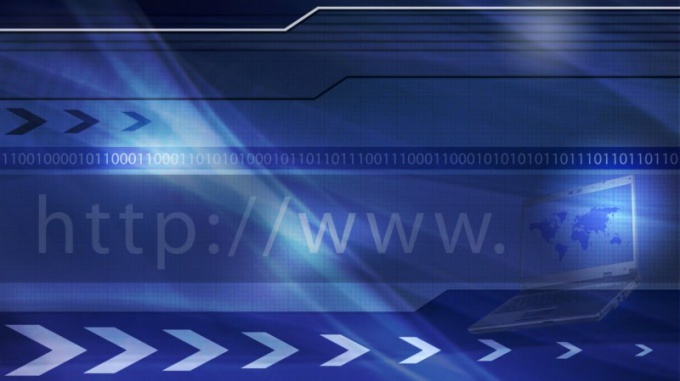
instruktion
1
Ring huvudsakliga operativsystemet Microsoft Windows meny genom att trycka på "Start" för att utföra proceduren för att bestämma föreningar som används TCP / IP-protokollet, och placera markören i "Kör".
2
Ange cmd-värdet i rutan Öppna och bekräfta att kommandoraden kommandot körs genom att klicka på OK.
3
Ange netstat -ano i kommandotolken i Windows och bekräfta med funktionsknappen Enter.
4
Notera konsolens syntaxkommando: - a - visning av alla de föreningar som används och hamnar, - n - visa inga alias och DNS-namn och de faktiska numeriska värden av portar och IP-adresser föreningar, - o - kartläggning PID (Process ID) - en digital process identifierare med användning av föreliggande anslutning eller port.
5
Identifiera ansökan som är ansvarig för den specifika anslutningen via den valda porten och kom ihåg sitt ID.
6
Återgå till dialogrutan "Kör" och skriv in cmd-värdet i fältet "Öppna" igen för att bestämma den önskade processen.
7
Bekräfta kommandot för att starta Windows-kommandotolken genom att klicka på OK och ange värdet på aktivitetslistan | hitta sparade_PID i textfältet i kommandoradsverktyget.
8
Bekräfta kommandot genom att trycka på Enter eller utföra samtidig pressning av funktionstangenter Ctrl + Skift + Esc för att starta den inbyggda verktyget "Task Manager Windows».
9
Gå till fliken Processer i avsändarens öppnade dialogruta och öppna menyn Visa på den översta verktygsfältet.
10
Välj kommandot "Välj kolumner" och använd kryssrutan till fältet PID (Processidentifierare).
11
Hitta processen eller använd det inbyggda TCPView-verktyget.
Tips 5: Hur man ser vem som är ansluten
Uppgiften att bestämma obehörigaanslutning till ett trådlöst Wi-Fi-nätverk kan vara viktigt för varje användare. Autentiseringsmetoderna som används i den senaste generationen av routrar är nästan garanterade att utesluta möjligheten att hacka åtkomstpunkten, men det finns vissa sårbarheter i äldre modeller.

instruktion
1
Kontrollera stabilitet och stabilitetSnabb trådlös anslutning. Regelbunden minskning av hastigheten kan visa sig vara en obehörig anslutning. Detta kan leda till en ökning av tiden för att utföra filnedladdningar, att få inkräktare tillgång till konfidentiell information lagrad på datorn och till och med använda åtkomstpunkten som skydd för olagliga aktiviteter på Internet.
2
Koppla bort alla elektroniska enheter som kan ansluta till nätverket och kontrollera status för WAN-indikatorn. Indikatorens aktiva status (blinkande) fungerar som en indikator på någon annans anslutning.
3
Ring huvudmenyn i Windows-operativsystemet genom att klicka på "Start" -knappen och gå till "Kör" för att bestämma IP-adresserna för befintliga anslutningar.
4
Ange cmd-värdet i fältet "Öppna" och använd funktionsknappen Enter för att bekräfta lanseringen av kommandoradsverktyget.
5
Skriv ipconfig i kommandotolkarens testfält och tryck på Enter för att bekräfta kommandot.
6
Bestäm värdet på routerns adress i fältet Default Gateway i Ethenet Adapter Local Area Connection-gruppen och kom ihåg det.
7
Starta webbläsaren och ange routerns IP-adress i testfältet i adressfältet (som standard 192.168.1.1) för att ringa upp enhetens webbgränssnitt.
8
Ange ditt kontonamn och lösenord imotsvarande fält i systemförfrågningsfönstret och gå till avsnittet Anslutna enheter (alternativet Client List är möjligt) och identifiera alla anslutna enheter med namn, MAC eller IP-adress.
9
Använd ett specialverktyg.analysera nätverkstrafik och identifiera anslutna MoocherHunter-enheter fritt distribuerade på Internet och i tjänst med brottsbekämpande organ.







